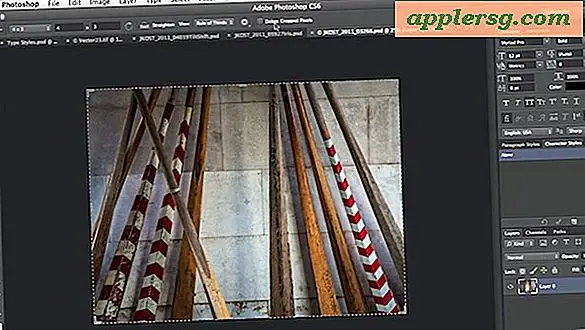Fehlerbehebung bei einem Logitech Wireless Trackball
Logitech ist ein Unternehmen, das Tastaturen, Mäuse und andere PC-Peripheriegeräte herstellt. Eines seiner Produkte ist eine drahtlose Trackball-Maus. Es gibt zwei Ausführungen: das Cordless TrackMan Wheel und den Cordless Optical TrackMan. Ihre Grundfunktion ist dieselbe. Es ist eine kabellose Maus mit einer großen Kugel an der Seite, die den Cursor bewegt. Wenn Sie Probleme haben, Ihre kabellose Logitech Trackball-Maus mit Ihrem Computer zu verbinden, liegt möglicherweise ein Treiberproblem vor.
Synchronisieren Sie die Maus erneut
Schritt 1
Drücken Sie die "Connect"-Taste an der Maus, damit sie von der Empfängerbasis erkannt wird.
Schritt 2
Drücken Sie die "Connect"-Taste an der Empfängerbasis der Maus, um die Erkennung zu ermöglichen.
Schritt 3
Versuchen Sie, die Maus am Computer zu verwenden. Wenn es nicht funktioniert, fahren Sie mit Schritt 4 fort.
Schalten Sie die Maus aus. Nehmen Sie die Batterien der Maus heraus, ersetzen Sie sie durch neue Batterien und schalten Sie die Maus ein. Wiederholen Sie die Schritte 1 bis 3.
Treiberprobleme beheben
Schritt 1
Gehen Sie mit den Pfeiltasten zu "Start, "Systemsteuerung", "System und Wartung" und "Geräte-Manager".
Schritt 2
Scrollen Sie nach unten, bis das Symbol "Mäuse und andere Zeigegeräte" in der Geräte-Manager-Liste angezeigt wird. Klicken Sie auf , um die Liste zu erweitern. Neben dem Symbol befindet sich möglicherweise ein Ausrufezeichen, das auf einen Fehler mit dem Maustreiber hinweist.
Schritt 3
Markieren Sie den Namen der kabellosen Logitech-Maus. Drücken Sie gleichzeitig die Tasten "Alt" und "A", um ein Dialogfeld zu öffnen.
Schritt 4
Klicken Sie auf "Deinstallieren" und drücken Sie "Enter", um den Maustreiber zu entfernen.
Schritt 5
Drücken Sie gleichzeitig die Tasten "Alt" und "A", um ein Dialogfeld zu öffnen.
Wählen Sie "Nach Hardwareänderungen suchen" und drücken Sie "Enter". Warten Sie, bis der Computer die kabellose Logitech-Maus erkennt.